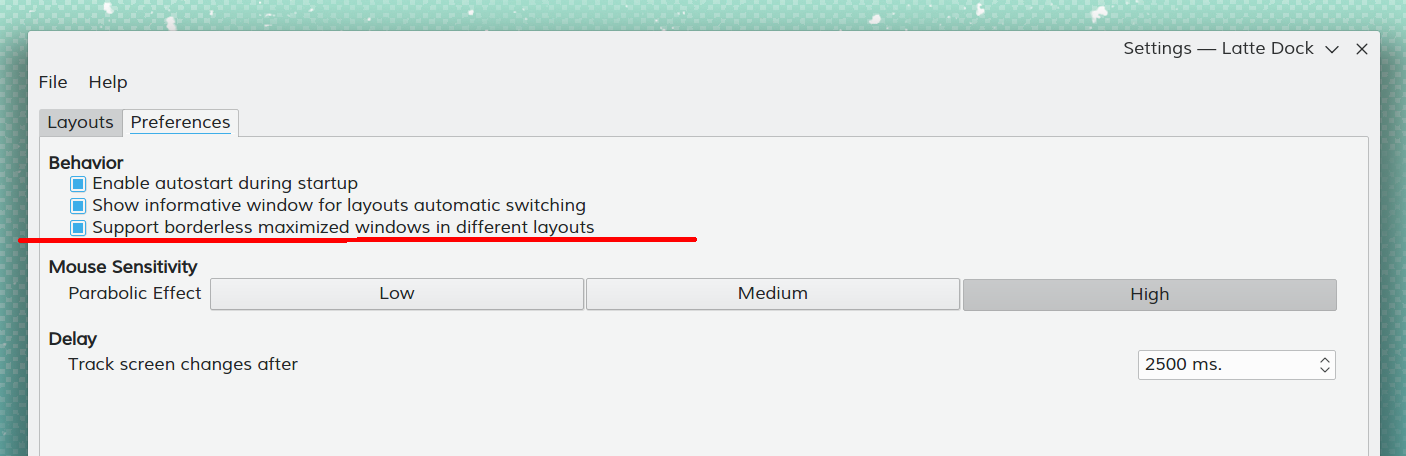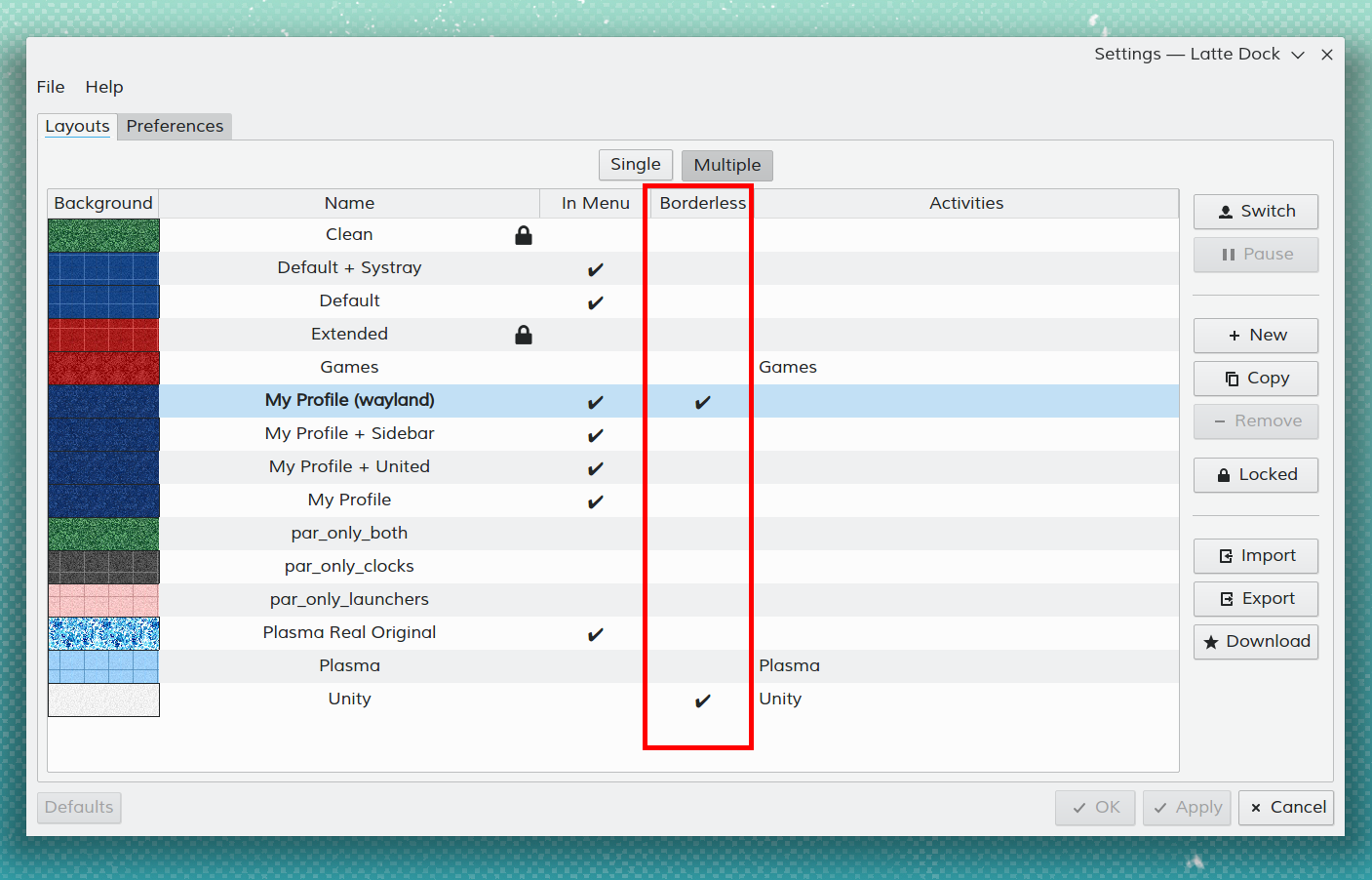LatteDock/TipsAndTricks/uk: Difference between revisions
(Created page with "# Вимкніть на сторінці <menuchoice>Коригування</menuchoice> пункт <menuchoice>Автоматичне стискання аплету, якщ...") |
(Updating to match new version of source page) |
||
| Line 17: | Line 17: | ||
# Встановіть для <menuchoice>Масштабування при наведенні</menuchoice> значення 0% на сторінці <menuchoice>Вигляд</menuchoice> (це не обов'язково, Латте автоматично блокує аплети, які використовують повну ширину або висоту) | # Встановіть для <menuchoice>Масштабування при наведенні</menuchoice> значення 0% на сторінці <menuchoice>Вигляд</menuchoice> (це не обов'язково, Латте автоматично блокує аплети, які використовують повну ширину або висоту) | ||
# Перетягніть і скиньте будь-який засіб керування задачами Плазми на вашу панель Латте | # Перетягніть і скиньте будь-який засіб керування задачами Плазми на вашу панель Латте | ||
# Remove the <menuchoice>Latte Tasks</menuchoice> plasmoid from the <menuchoice>Tweaks</menuchoice> page | |||
# Enable the <menuchoice>Justify alignment</menuchoice> | |||
# Set <menuchoice>Zoom On Hover</menuchoice> to 0% from the <menuchoice>Appearance</menuchoice> page "(this is optional, Latte automatically blocks applets that use fillWidth/Height)" | |||
# Drag n' drop any plasma taskmanager you want onto Latte dock | |||
== Як додати аплет «Журнал» на панель Латте? == | == Як додати аплет «Журнал» на панель Латте? == | ||
| Line 42: | Line 46: | ||
# Перезапустити Латте | # Перезапустити Латте | ||
# Перейти до <menuchoice>Коригування</menuchoice> -> <menuchoice>Індикатор активного аплету</menuchoice> -> <menuchoice>Всюди</menuchoice> | # Перейти до <menuchoice>Коригування</menuchoice> -> <menuchoice>Індикатор активного аплету</menuchoice> -> <menuchoice>Всюди</menuchoice> | ||
# execute the command {{Input|1=kbuildsycoca5 --noincremental}} to update your cache | |||
# restart Latte | |||
# go to <menuchoice>Tweaks</menuchoice> -> <menuchoice>Active Applet Indicator</menuchoice> -> <menuchoice>Everywhere</menuchoice> | |||
Тепер ви матимете ту саму лінію для активних записі для усіх ваших аплетів і завдань, що і в анімації. {{Smiley}} | Тепер ви матимете ту саму лінію для активних записі для усіх ваших аплетів і завдань, що і в анімації. {{Smiley}} | ||
| Line 53: | Line 60: | ||
# клацніть правою кнопкою на пункті «Плазмоїд завдань», щоб відкрити його контекстне меню | # клацніть правою кнопкою на пункті «Плазмоїд завдань», щоб відкрити його контекстне меню | ||
# активуйте «Внутрішній роздільник» у контекстному меню | # активуйте «Внутрішній роздільник» у контекстному меню | ||
# right click on "Tasks Plasmoid" to show its context menu | |||
# activate the "Internal Separator" through the context menu | |||
[[File:LatteDockInternalTasksSeparator.png|500px|center]] | [[File:LatteDockInternalTasksSeparator.png|500px|center]] | ||
| Line 65: | Line 74: | ||
# Рядок нижче встановлює затримку перегляду у 150 мс. Зауважте, що це найменше значення, яке може бути встановлено і яке працює належним чином. | # Рядок нижче встановлює затримку перегляду у 150 мс. Зауважте, що це найменше значення, яке може бути встановлено і яке працює належним чином. | ||
# Відкрийте Латте | # Відкрийте Латте | ||
# Open your layout text file from {{Path|1=~/.config/latte}} | |||
# Try to locate your Latte plasmoid settings. A quick way to do this is to search for <code>isInLatteDock=true</code> | |||
# The following line sets preview delay to 150ms. Take note that this is the lowest value that can be set and work correctly. | |||
# Open Latte | |||
Приклад: | Приклад: | ||
Revision as of 18:50, 7 May 2019
Як зробити так, щоб у Латте працювали індикатори Telegram?
Вам слід встановити пакунок «libunity9», а також слід вказати у розділі команди у файлі desktop Telegram:
env XDG_CURRENT_DESKTOP=unity
Приклад:
env XDG_CURRENT_DESKTOP=unity /home/john/bin/Telegram/Telegram -- %u
Як зробити так, щоб використовувалася панель задач Плазми, а не відповідна панель Латте?
Ви можете виконати такі дії:
- Вимкніть на сторінці пункт
- Вилучіть плазмоїд зі сторінки
- Увімкніть вирівнювання
- Встановіть для значення 0% на сторінці (це не обов'язково, Латте автоматично блокує аплети, які використовують повну ширину або висоту)
- Перетягніть і скиньте будь-який засіб керування задачами Плазми на вашу панель Латте
- Remove the plasmoid from the page
- Enable the
- Set to 0% from the page "(this is optional, Latte automatically blocks applets that use fillWidth/Height)"
- Drag n' drop any plasma taskmanager you want onto Latte dock
Як додати аплет «Журнал» на панель Латте?
- Створіть теку
- Перетягніть її на панель Латте як перегляд теки
- Клацніть правою кнопкою миші на новому аплеті
- Виберіть пункт
- Змініть вміст поля на recentdocuments://
Панель Латте пересунуто до лівого краю екрана, але коли вказівник потрапляє на лівий край екрана, панель лишається прихованою. Як це виправити?
Це відома вада. Процедуру виправлення викладено тут: #676
Як забезпечити однорідність для активних аплетів (однакову лінію для активних) на усіх панелях у Латте 0.7?
У Плазмі для визначення того, як має виглядати активний аплет, використовується файл tabbar.svg. Цей файл зберігається у вашому домашньому каталозі каталог теми/widgets/tabbar.svg. Отже, якщо користувач хоче використовувати ту саму лінію (колір і товщину) у плазмоїді завдань Латте для його аплетів, але не таку лінію, щоб її можна було сплутати із лініями, які показано згори і знизу, можна спробувати зробити так:
- Перейти до каталогу <каталог теми>/widgets/ і перейменувати tabbar.svg на tabbar.svg.old
- Віддати команду
kbuildsycoca5 --noincremental
для оновлення кешу - Перезапустити Латте
- Перейти до -> ->
- execute the command
kbuildsycoca5 --noincremental
to update your cache - restart Latte
- go to -> ->
Тепер ви матимете ту саму лінію для активних записі для усіх ваших аплетів і завдань, що і в анімації. ![]()
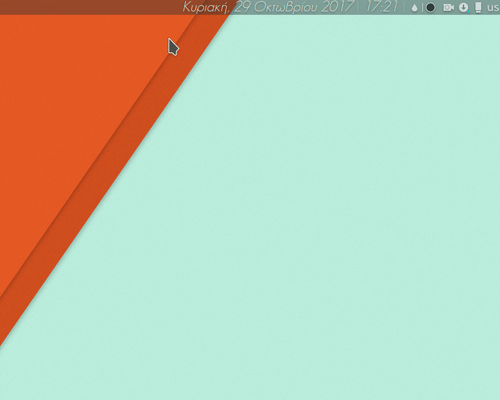
Як активувати «Внутрішній роздільник завдань»?
- увімкніть режим редагування
- клацніть правою кнопкою на пункті «Плазмоїд завдань», щоб відкрити його контекстне меню
- активуйте «Внутрішній роздільник» у контекстному меню
- right click on "Tasks Plasmoid" to show its context menu
- activate the "Internal Separator" through the context menu
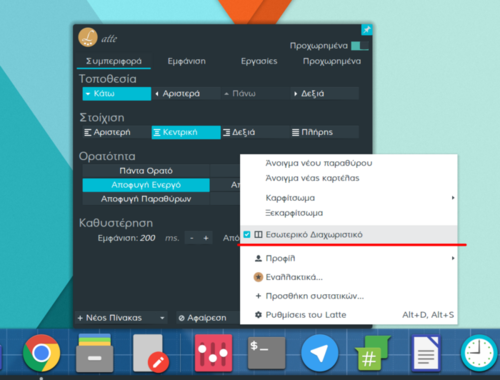
Чи можна змінити затримку попереднього перегляду на панелі керування завданнями Латте?
Вам доведеться внести зміни до вашого текстового файла компонування:
- Закрийте Латте
- Відкрийте текстовий файл компонування ~/.config/latte
- Знайдіть параметри вашого плазмоїда Латте. Найшвидшим способом буде пошукати рядок
isInLatteDock=true - Рядок нижче встановлює затримку перегляду у 150 мс. Зауважте, що це найменше значення, яке може бути встановлено і яке працює належним чином.
- Відкрийте Латте
- Open your layout text file from ~/.config/latte
- Try to locate your Latte plasmoid settings. A quick way to do this is to search for
isInLatteDock=true - The following line sets preview delay to 150ms. Take note that this is the lowest value that can be set and work correctly.
- Open Latte
Приклад:
[Containments][13][Applets][68][Configuration][General] isInLatteDock=true previewsDelay=150
Чи можна вимкнути уніфіковані загальні скорочення, які впроваджено у v0.8?
Якщо хочете, щоб Латте вмикав загальні скорочення для автивації або нового екземпляра лише для плазмоїдів Латте, це можна зробити, починаючи з версії 0.8.1, шляхом вимикання параметра unifiedGlobalShortcuts у файлі ~/.config/lattedockrc
Приклад:
[UniversalSettings] ... unifiedGlobalShortcuts=false ...
Чи можна встановлювати різні значення параметра вікон «Без рамки, максимізоване» для різних компонувань?
1. Так, це можна зробити. Спочатку, увімкніть цю можливість у налаштуваннях Латте:
2. Після цього, увімкніть або вимкніть цю можливість для окремих компонувань у параметрах компонування Латте.